Pothuajse të gjithë telefonat dhe tabletët e lëshuar në 2018 kanë një sasi të madhe memorie të brendshme, e cila mund të zgjerohet me një kartë microSD prej 32 GB ose më shumë (në modelet e rangut të mesëm dhe flamurët). Por midis pronarëve të pajisjeve më të vjetra dhe të lira, me ruajtje të brendshme prej 4 GB ose më pak, çështja e mungesës së hapësirës së lirë në smartphone është veçanërisht e mprehtë. Në këtë artikull, ne do të analizojmë në detaje të gjitha mënyrat për të transferuar aplikacione në një kartë memorie SD në Android.
Udhëzimi ka për qëllim si për fillestarët ashtu edhe për përdoruesit me përvojë, kështu që tregon për transferimin e aplikacioneve jo vetëm me mjete standarde, por edhe me ndihmën e programeve speciale që kërkojnë të drejta rrënjësore.
Gjithashtu mund të lironi hapësirë në memorien e brendshme duke fshirë aplikacionet e sistemit.
Si të transferoni aplikacione në një kartë memorie duke përdorur mjetet e disponueshme
Duke filluar nga versionet më të hershme të Android, sistemi kishte aftësinë të transferonte shumicën e aplikacioneve të instaluara në kartën SD. Në vend të kësaj, Android 6.0 Marshmallow prezantoi aftësinë për të përdorur një kartë memorie si ruajtje të brendshme (kjo metodë përshkruhet gjithashtu në artikull).
Konsideroni funksionin në shembullin e një telefoni Samsung me Android 5.0:
Shkoni te "Cilësimet" dhe zgjidhni "Aplikacionet". Në varësi të prodhuesit dhe firmuerit, artikulli mund të quhet "Menaxheri i aplikacionit", "Të gjitha aplikacionet".

Zgjidhni lojën ose programin e shkarkuar. Nëse aplikacioni mund të zhvendoset, butoni "Lëviz në kartën SD" do të jetë aktiv. Klikoni mbi të.

Nëse butoni nuk funksionon, zhvilluesi ka ndaluar instalimin e aplikacionit në kartën e kujtesës dhe nuk do të jetë e mundur ta zhvendosni atë duke përdorur mjete të rregullta.
AppMgr III (App 2 SD) për migrimin e aplikacionit
Për të mos hapur cilësimet e secilës lojë ose program dhe për të mos parë nëse ato mund të transferohen apo jo, përdorni programin AppMgr III (App 2 SD) - në të aplikacionet e transferuara mblidhen në një skedë të veçantë.

Mbajeni gishtin mbi kartat e aplikacionit për t'i shënuar ato. Zgjidhni ato që dëshironi dhe klikoni në ikonën e dosjes në krye. Në një dritare të re, klikoni në shigjetën e kuqe dhe më pas do të çoheni në faqen e detajeve të aplikacionit. Për të shkuar te cilësimet për programin ose lojën tjetër të zgjedhur, shtypni butonin prapa.

AppMgr III do t'ju tregojë gjithashtu se cilat aplikacione nuk duhet të instalohen në memorien e jashtme në mënyrë që të gjitha funksionet e tyre të funksionojnë siç duhet.
Përdorimi i kartës SD si ruajtje e brendshme
Kjo veçori u prezantua në Android 6.0 dhe funksionon në Android 7 Nougat, Android 8 Oreo dhe Android 9 Pie. Kjo ju lejon të përdorni një kartë memorie si hapësirë të integruar. Meqenëse SD zëvendëson memorien e brendshme, ka kuptim që karta flash të jetë më e madhe se hapësira e integruar. Dhe që aplikacionet të funksionojnë shpejt, karta SD duhet të ketë një shpejtësi të lartë shkrimi.
Të dhënat nga një kartë memorie e formatuar si memorie e brendshme nuk do të lexohen nëse instaloni SD në një smartphone ose tablet tjetër. Për të përdorur kartën në një pajisje të re, do t'ju duhet ta formatoni si media portative.
Pas lidhjes, një mesazh do të shfaqet në hijen e njoftimit se është zbuluar një kartë e re memorie. Thjesht klikoni "Cilësimet", në dritaren që hapet, zgjidhni artikullin "Memorie e brendshme" dhe ndiqni udhëzimet e mëtejshme. Mos harroni të transferoni skedarët nga karta SD në një media tjetër, pasi ato do të fshihen gjatë procesit të formatimit.

Udhëzime të hollësishme për vendosjen e hartës:
1. Shkoni te "Cilësimet" → "Ruajtja" (mund të quhet "Storage and USB drives" ose "Memory").

2. Klikoni në "SD card".

3. Në këndin e sipërm djathtas, hapni menunë, zgjidhni "Cilësimet" (në disa firmware "Memory").

4. Klikoni "Memoria e brendshme".

5. Një paralajmërim do të shfaqet në ekran se të gjitha të dhënat e ruajtura në kartën SD do të fshihen gjatë procesit të formatimit. Prandaj, fillimisht kopjoni ato dhe më pas klikoni "Pastro dhe Format".

6. Nëse telefoni inteligjent përdor një SD të klasit të ulët (për shembull, microSD Class 6), në ekran do të shfaqet një mesazh që karta e kujtesës po punon ngadalë.

7. Përpara përfundimit të procesit të formatimit, do t'ju kërkohet të transferoni disa skedarë dhe aplikacione në kartën SD. Zgjidhni opsionin që dëshironi, klikoni "Next" dhe më pas "Transfer".

8. Së fundi, klikoni Finish dhe rinisni manualisht telefonin tuaj.

Tani hapni "Cilësimet" → "Aplikimet" → "Detajet e aplikacionit" (nëse ky artikull nuk është atje, shkoni në hapin tjetër) dhe zgjidhni programin ose lojën e instaluar.

Klikoni "Storage" (mund të quhet "Memory"), më pas klikoni butonin "Ndrysho" dhe zgjidhni kartën SD.
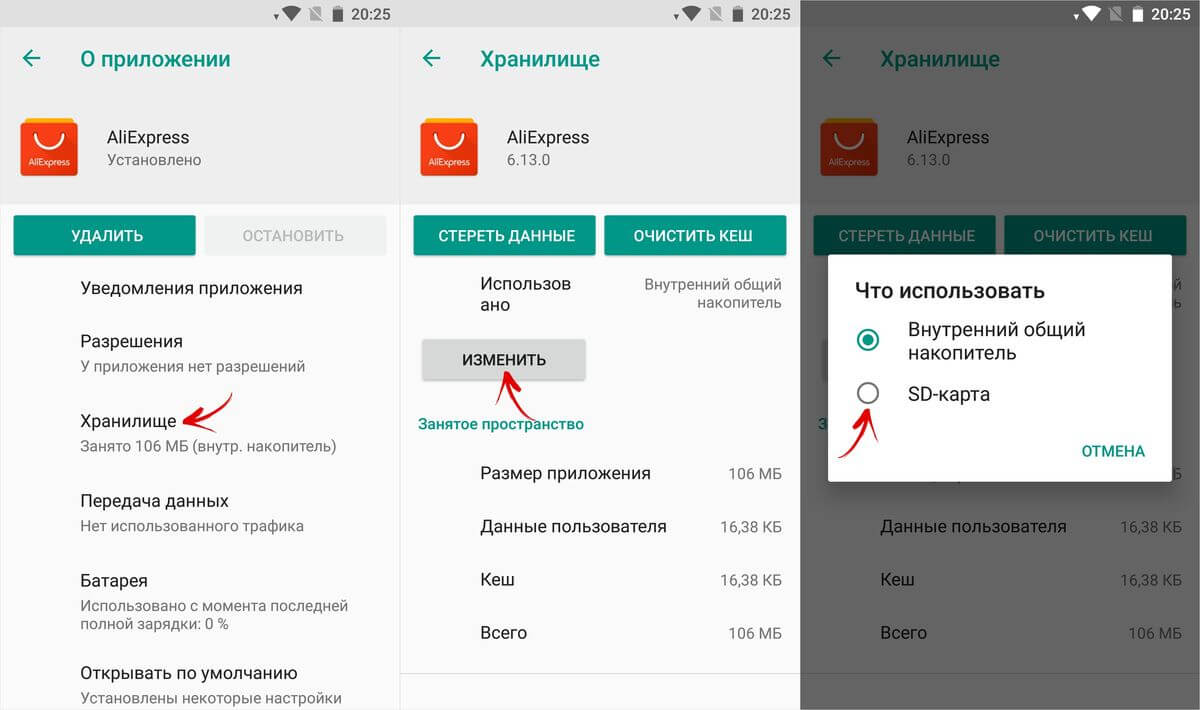
Në dritaren që shfaqet, klikoni "Lëviz" dhe prisni që transferimi të përfundojë.

Formatoni kartën e kujtesës si një disk të brendshëm duke përdorur ADB
Nëse telefoni inteligjent ka të instaluar Android 6, 7, 8 ose 9 dhe nuk ka asnjë mundësi për të formatuar kartën SD si memorie të brendshme në menynë e cilësimeve, prodhuesi nuk e ka shtuar një opsion të tillë në firmware. Por përdoruesit mund ta formatojnë vetë kartën e kujtesës duke përdorur programin.
Për ta bërë këtë, aktivizoni në Android, lidhni pajisjen celulare me PC-në dhe ekzekutoni ADB nga linja e komandës ose nga Windows PowerShell nëse një nga ndërtimet më të fundit të Windows 10 është instaluar në kompjuter. Shkruani komandën e mëposhtme dhe shtypni Enter (në Windows PowerShell, shtoni ./ para komandës).

Konsola do të fillojë dhe shenja "$" do të shfaqet në të. Shkruani komandën dhe klikoni Enter:

Rreshti më poshtë do të shfaq ID-në e kartës SD të formularit disku: NNN,NN. Zëvendësoni NNN, NN në vlerën e identifikuesit të marrë dhe ekzekutoni komandën:

Prisni që komanda të përfundojë. Më pas shkoni te "Cilësimet" → "Ruajtja" dhe zgjidhni kartën SD. Zgjero listën e opsioneve duke klikuar në tre pikat në krye dhe kliko Transfero të Dhënat.

Zgjidhni Transferoni dhe prisni që procesi të përfundojë. Në fund, klikoni Finish.

Si të zhvendosni shumë aplikacione në kartën SD në Android 8 Oreo dhe 9 Pie
Për të mos kryer të njëjtat hapa për transferimin e aplikacioneve individualisht, përdorni programin AppMgr III (App 2 SD), i cili u përshkrua në fillim të artikullit. Vetëm në Android 8 Oreo dhe Android 9 Pie do t'ju duhet t'i jepni AppMgr III disa leje.
Nisni aplikacionin. Do të shfaqet një njoftim se programi ka nevojë për qasje në historikun e përdorimit. Klikoni "Lejo", zgjidhni "AppMgr III" nga lista e aplikacioneve, aktivizoni çelësin dhe kthehuni në program. Mund të konfiguroni gjithashtu aksesin në historikun e përdorimit duke shkuar te "Cilësimet" → "Aplikacionet dhe njoftimet" → "Cilësimet e avancuara" → "Qasja speciale" → "Qasja në historikun e përdorimit".

Zgjidhni lojërat dhe programet që dëshironi të zhvendosni në flash drive dhe klikoni në ikonën e dosjes me një shigjetë brenda. Në dritaren "Lëviz në hartë", klikoni në butonin e kuq në fund.

Shfaqet një mesazh që AppMgr III ka nevojë për leje për të ndryshuar cilësimet e sistemit. Klikoni në çelësin dhe më pas do të çoheni te cilësimet. Aktivizoni çelësin e kalimit dhe kthehuni te aplikacioni. Opsionet për këtë leje ndodhen përgjatë rrugës "Cilësimet" → "Aplikacionet dhe njoftimet" → "Cilësimet e avancuara" → "Qasja speciale" → "Ndrysho cilësimet e sistemit".
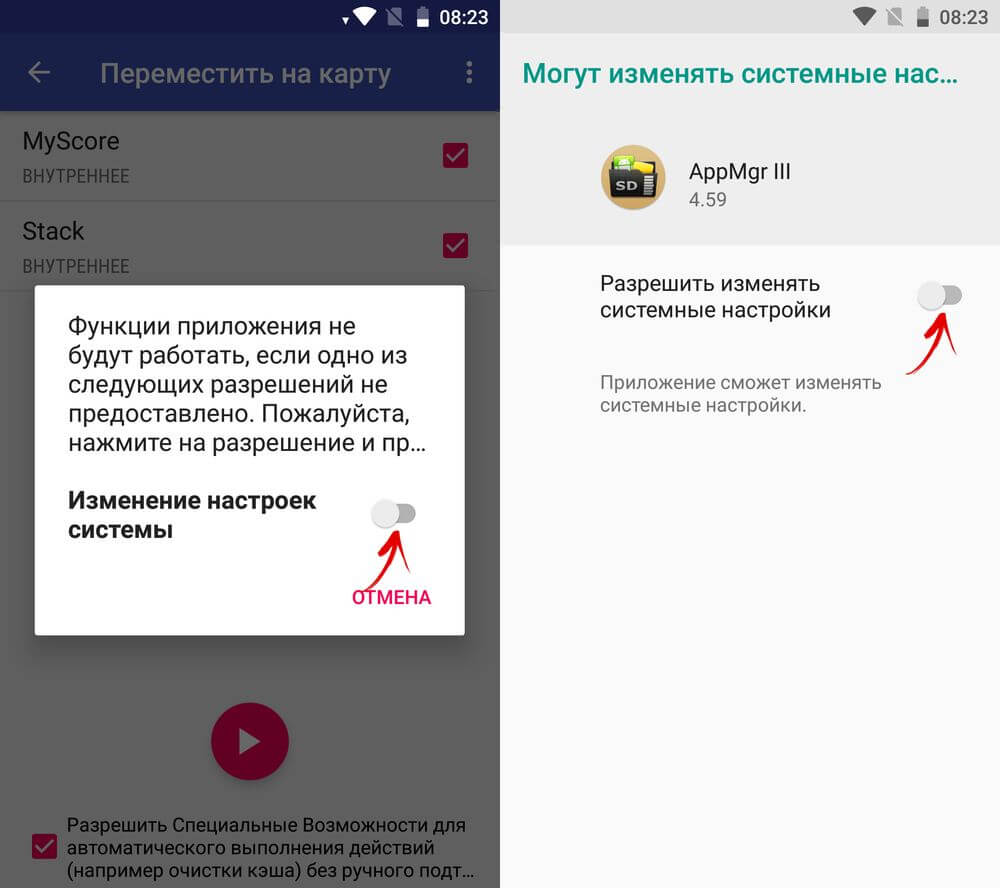
Më pas, do t'ju kërkohet të lejoni AppMgr III të kryejë automatikisht veprime pa konfirmim manual për secilin aplikacion. Klikoni "PO", shkoni te seksioni "Accessibility", zgjidhni "AppMgr III", kaloni çelësin e kalimit në pozicionin "ON" dhe konfirmoni duke klikuar "OK". Pastaj kthehuni në program.


Transferimi i aplikacionit do të fillojë menjëherë. Thjesht prisni që të përfundojë.

Në fund, do të tregojë se aplikacionet janë zhvendosur në kartën e kujtesës.
Transferoni lojërat në kartën SD në Android
Pjesa më e madhe e memories së përdoruesit është e zënë nga cache e lojërave të instaluara. Për ta zhvendosur atë, ne do të përdorim programin FolderMount, i cili mund të montojë drejtoritë nga memoria e brendshme në të jashtme. Për punën e saj kërkohen.
Shkarkoni FolderMount nga Google Play, ekzekutoni dhe jepni të drejtat e Superpërdoruesit.

Në skedën "Lista e çifteve" në krye, klikoni në "+".

Mendoni dhe shkruani emrin e çiftit të dosjeve në rreshtin e parë.

Klikoni në të dytin, pas së cilës do të hapet menaxheri i integruar i skedarëve. Cache e lojërave ndodhet në drejtorinë "Android/obb", dhe cache e aplikacioneve ndodhet në "Android/data". Navigoni te dosja që dëshironi të montoni dhe klikoni në shenjën e kontrollit.
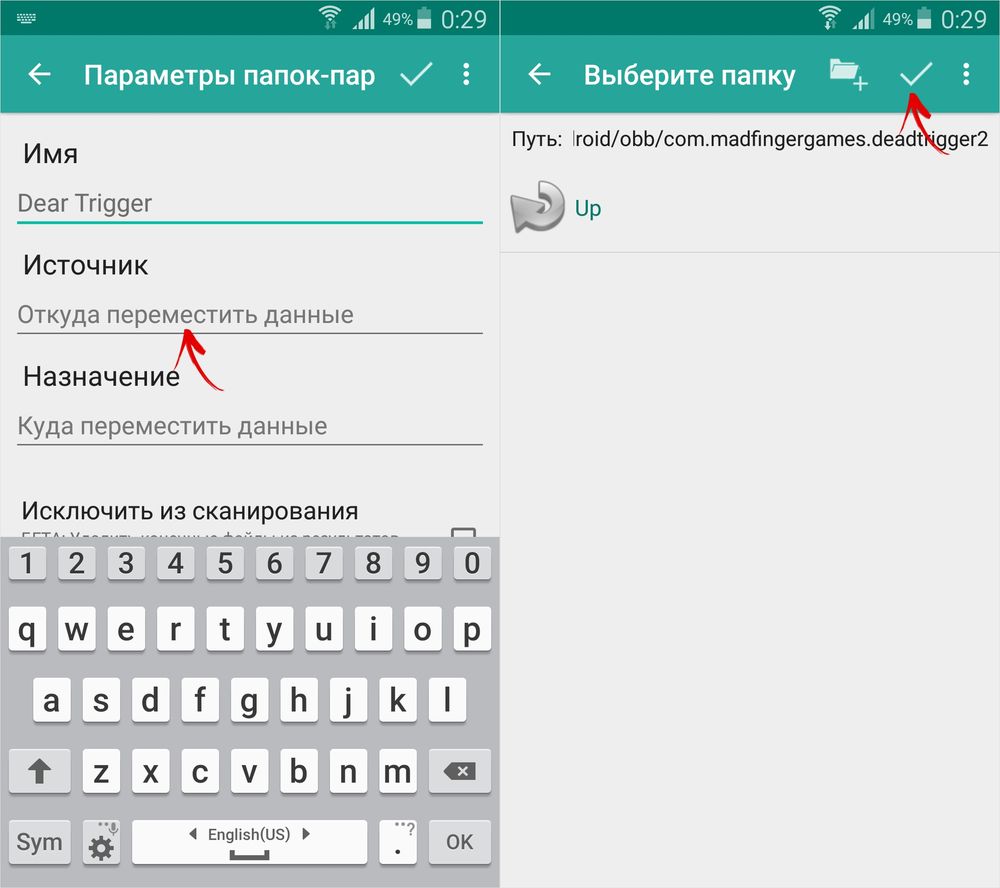
Një ekran do t'ju pyesë nëse dëshironi të krijoni automatikisht dosjen e synuar. Klikoni "PO" nëse jeni dakord. Në këtë rast, FolderMount do të kopjojë shtegun nga ruajtja e brendshme dhe do të krijojë të njëjtën në diskun e jashtëm. Klikoni "JO" nëse dëshironi të vendosni manualisht pikën përfundimtare të montimit dhe zgjidhni dosjen ku do të zhvendosni skedarët.

Për të filluar kopjimin, klikoni në shenjën dhe konfirmoni transferimin duke zgjedhur "PO" në dritaren tjetër.

Procesi do të shfaqet në shiritin e njoftimeve.

Pas përfundimit të kopjimit, kaloni çelësin e ndërrimit në skedën "Lista e çifteve" për t'u montuar.

Në fund ka një buton me imazhin e një pin, duke klikuar mbi të cilin, të gjitha drejtoritë do të montohen menjëherë.

Për t'i zhvendosur skedarët nga dosja e destinacionit në dosjen burimore, fillimisht çmontoni çiftet: për ta bërë këtë, fikni çelësin e ndërrimit ose klikoni në pinin e kryqëzuar, më pas mbani gishtin mbi çiftin dhe klikoni në ikonën e koshit.
Si të zhvendosni aplikacionet duke përdorur Link2SD
Link2SD është një program që mund të montojë të dhënat e aplikacionit në një kartë memorie. Në mënyrë që ai të funksionojë, është e nevojshme të krijoni një ndarje shtesë në SD në sistemin e skedarëve ext3 / ext4 në pajisjen celulare. Ndarja e një karte memorie në seksione bëhet në një nga mënyrat e mëposhtme.
(!) Përpara se të krijoni një ndarje të re, kopjoni të gjithë skedarët që janë në SD, pasi ato do të fshihen pasi të ndahet karta e kujtesës.
Ndarja e një karte memorie në Android përmes TWRP
Nëse telefoni inteligjent është i instaluar, shënoni kartën SD përmes tij. Për ta bërë këtë, klikoni "Advanced" ("Avancuar").

Zgjidhni "Ndarja e kartës SD".

Kontrolloni "Micro SD card" dhe klikoni "OK".

Zgjidhni sistemin e skedarëve të ndarjes ext që do të krijohet dhe specifikoni madhësinë e tij. Për shembull, 2048 MB - kjo memorie do të bëhet e disponueshme për transferimin e aplikacioneve dhe madhësia e kartës SD do të ulet me kaq. Lëreni madhësinë e ndarjes Swap (swap swap) në 0.
Zvarritni rrëshqitësin për të nisur paraqitjen e SD.

Në fund klikoni "Rinisni sistemin" dhe "Mos Instalo" nëse nuk dëshironi të shkarkoni aplikacionin zyrtar TWRP.


Pajisja do të riniset. Nëse shkoni te "Settings" → "Memory" (ose "Storage" në versionet më të fundit të Android), do të shihni se madhësia e SD është zvogëluar. Seksioni i dytë "sheh" vetëm Link2SD, App 2 SD dhe aplikacione të ngjashme.
Krijo një ndarje të fshehur në SD duke përdorur AParted
Mënyra e dytë për të ndarë kartën e kujtesës në 2 seksione, nëse keni të drejta të Superpërdoruesit, por jo TWRP:
Shkoni te "Cilësimet" → "Kujtesa", kliko "Çaktivizo kartën e kujtesës" dhe konfirmo veprimin.

Nisni Aparted dhe jepni akses në rrënjë.

Skeda "Krijo" ka 2 shirita: pjesa e sipërme do të shfaqë ndarjen e re dhe ajo e poshtme do të tregojë madhësinë aktuale të SD dhe sistemin e saj të skedarëve.

Klikoni "SHTO" për të krijuar ndarjen e parë. Kjo do të jetë madhësia e re e kartës së kujtesës ku mund të ruani foto, muzikë, video dhe skedarë të tjerë. Lëreni kutinë e zgjedhjes pranë "Format", sistemin e skedarëve fat32 dhe përdorni rrëshqitësin për të zgjedhur madhësinë. Për ta specifikuar më saktë, klikoni në numrin pranë MB, vendosni vlerën e dëshiruar dhe klikoni OK.


Klikoni përsëri "SHTO" dhe krijoni një ndarje të dytë të fshehur në të cilën do të transferohen lojërat dhe aplikacionet. Tërhiqeni rrëshqitësin deri në fund, lëreni të kontrolluar "Format" dhe zgjidhni sistemin e skedarëve ext.

Klikoni APLIKO dhe zgjidhni OK në dritaren paralajmëruese që shfaqet.
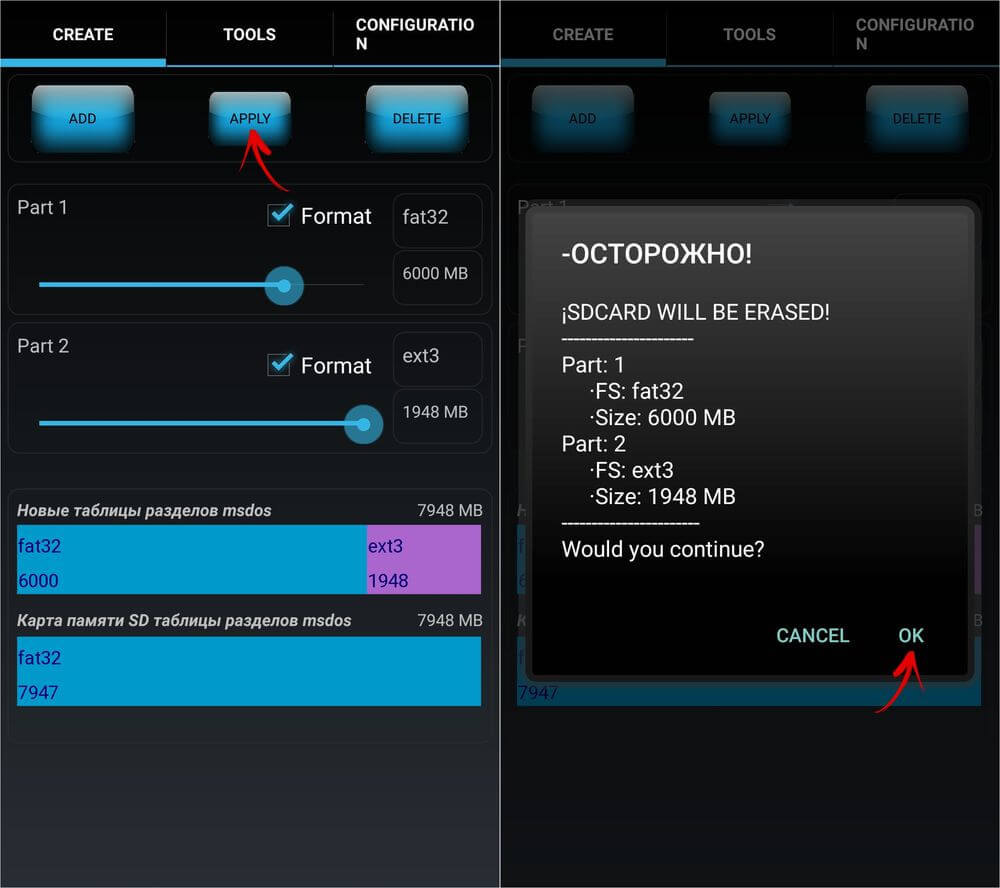
Procesi i ndarjes së SD do të fillojë.

Kur të përfundojë, rreshti i dytë do të shfaqë 2 seksione.

Tani lidhni kartën e kujtesës përmes "Cilësimeve" nëse kjo nuk ndodhi automatikisht. Madhësia e re SD duhet të shfaqet atje.
Duke punuar me Link2SD
Hapni Link2SD dhe jepni programit të drejtat e Superpërdoruesit.

Menjëherë do të shfaqet një dritare me zgjedhjen e sistemit të skedarëve të seksionit të fshehur të kartës SD. Kontrolloni versionin e duhur ext dhe klikoni OK. Nëse dritarja nuk shfaqet, zgjeroni menynë në të majtë dhe klikoni Rigjeneroni skriptin e malit.


Pastaj klikoni "Rinisni pajisjen" për të montuar ndarjen e dytë të kartës së kujtesës. Pajisja do të riniset.

Pasi të fillojë Android, shkoni te Link2SD, klikoni në 3 pikat në këndin e sipërm djathtas dhe zgjidhni "Multiple".

Kontrolloni aplikacionet e dëshiruara dhe rihapni menunë. Klikoni Submit.
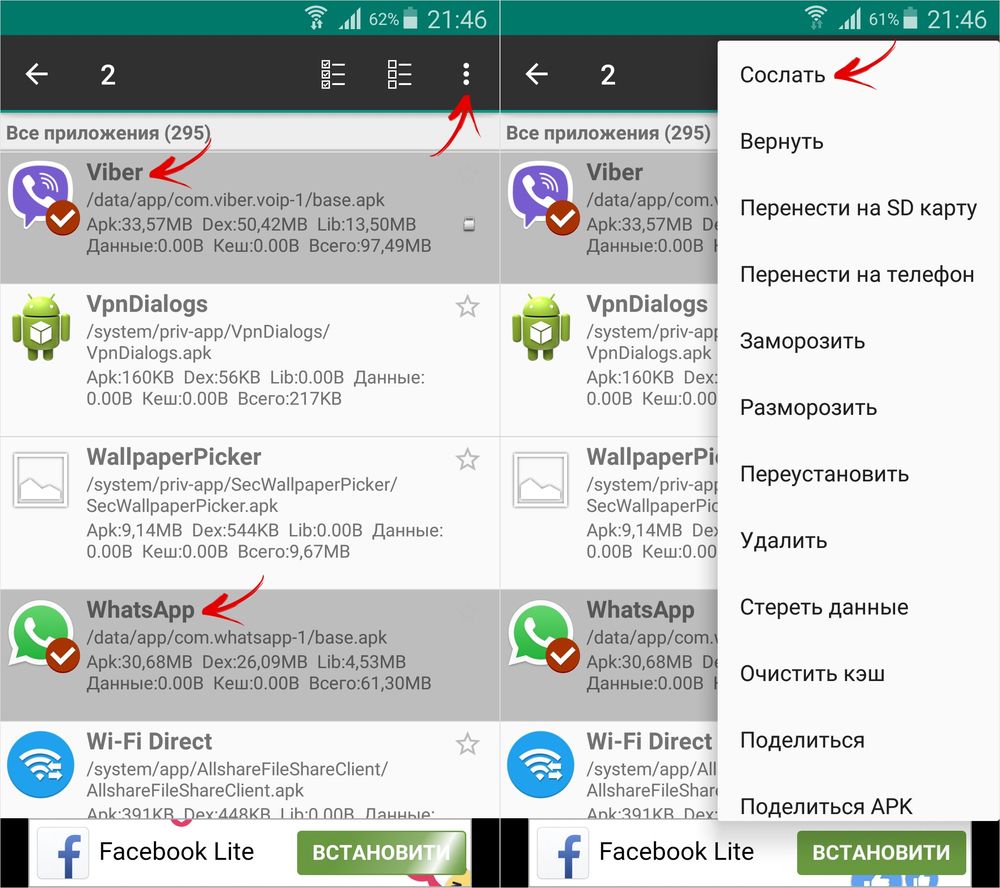

Ekziston gjithashtu një veçori "Lëviz në kartën SD" që lëviz aplikacionet duke përdorur metodën standarde Android, e cila nuk është e disponueshme për përdoruesit pa Link2SD.

Nëse keni nevojë të zhvendosni një lojë ose program të vetëm, gjeni atë në listë, klikoni mbi të dhe zgjidhni Dërgo ose Zhvendos në kartën SD.
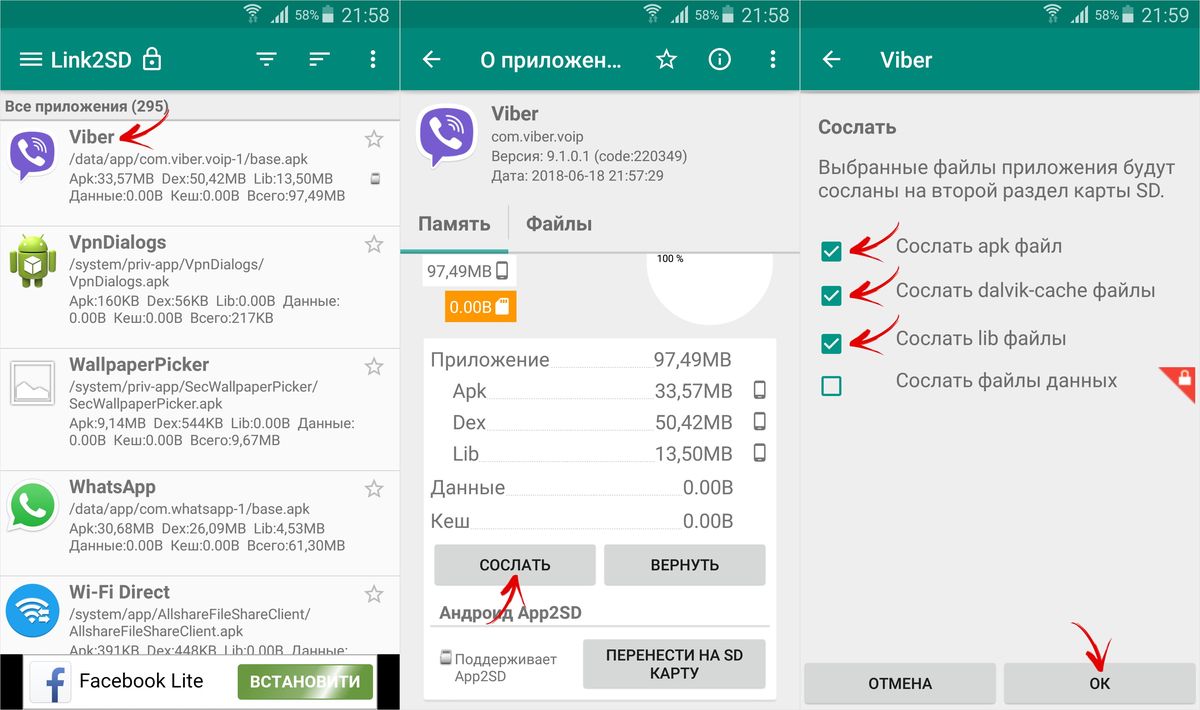
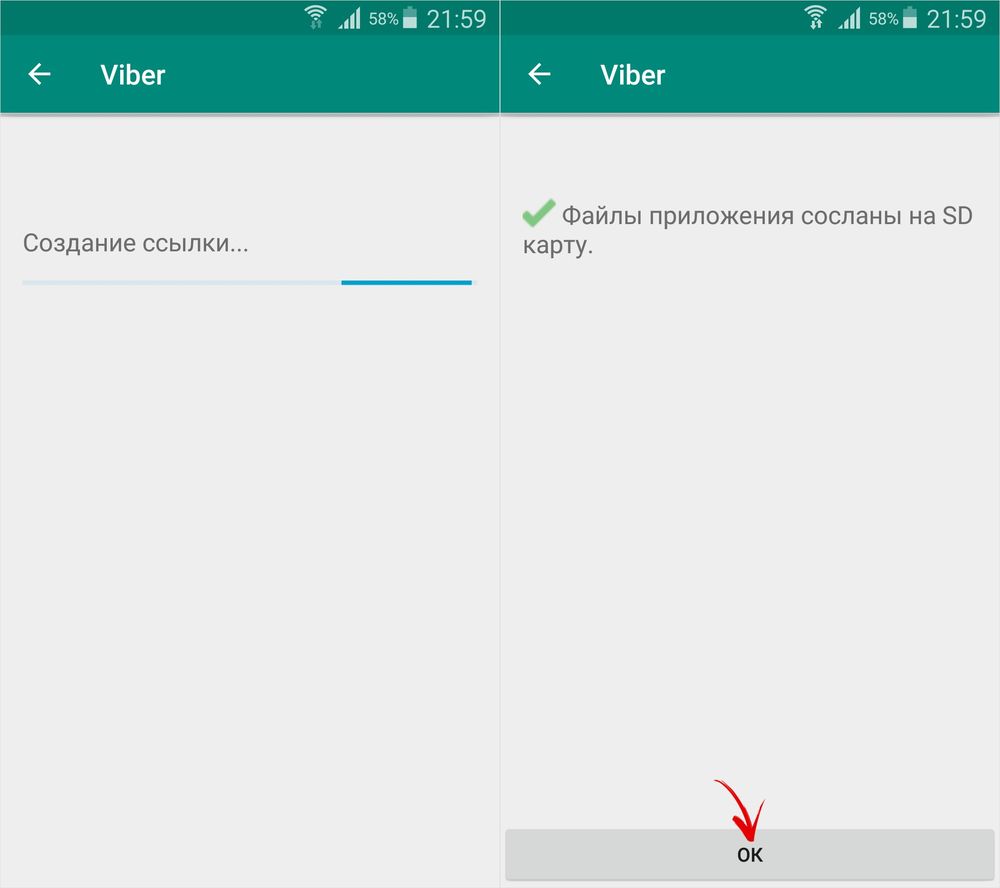
Prezantimi:
Më bëhen shpesh pyetje se si të krijoj një ndarje në një kartë memorie për transferimin e aplikacioneve, për shembull, duke përdorur një program të tillë si .
Dhe për këtë arsye, vendosa të shkruaj një udhëzim të vogël se si të ndash siç duhet një flash drive në seksione për ata që kanë vështirësi. Ndoshta shumë nuk kanë më nevojë për të, por siç tregojnë statistikat, gjithmonë do të ketë pyetje)))
Synimi:
Ndani flash drive-in në 2 ndarje FAT32 dhe EXT2.
FAT32 - ndarje për të dhënat tuaja.
EXT2 - seksioni për aplikacione portative në kartë.
Madhësia aktuale e një ndarjeje EXT2 është 32-512 MB. Nuk ka kuptim të bësh më shumë se 512 Mb! Por nëse befas dëshironi më shumë, atëherë mbani në mend se madhësia e ndarjes EXT2 duhet të zërë jo më shumë se 90% të vëllimit të përgjithshëm të kartës!
Së pari, duhet të marrim një program për krijimin e ndarjeve në disqe. Personalisht, kam përdorur dhe ju këshilloj, - programi është falas dhe i përshtatshëm.
Hapi 1
Fusni kartën SD në lexuesin e kartave. Vetë lexuesi i kartave është i lidhur me kompjuterin. Nëse ka nevojë, ne bëjmë një kopje rezervë të të dhënave nga një USB flash drive, sepse. gjatë ndarjes, të gjitha të dhënat do të fshihen!
Hapi 2
Ne hapim MiniTool Partition Wizard Edition Home, gjeni hartën tonë dhe fshini seksionin duke klikuar "Fshi" në menunë e kontekstit: 
Hapi 3
Më pas, klikoni artikullin "Krijo" në hapësirën e pacaktuar të hartës: 
Para nesh do të hapet një dritare, ku do të konfigurojmë parametrat e seksionit.
Hapi 4
Së pari, ne krijojmë një ndarje të tipit FAT / FAT32, e cila do të ruajë të dhënat tuaja të zakonshme si fotot, muzikën, të gjitha llojet e skedarëve. Ky do të jetë një seksion për nevojat tuaja.
Për ta bërë këtë, në artikullin "File System", zgjidhni llojin FAT ose FAT32: 
Për kartat deri në 2 GB, këshillohet të zgjidhni llojin FAT. Nëse karta është 4 GB ose më shumë, atëherë zgjidhni llojin FAT32.
Më pas, në artikullin "Krijo si", zgjidhni artikullin "Primary": 
Në artikullin "Drive Letter", caktohet shkronja e vëllimit (kjo është si shkronja e diskut lokal, etj.). Gjithashtu në kolonën "Etiketa e ndarjes" mund të vendosni emrin (etiketën) e ndarjes suaj. Unë emërova për shembull "SDCARD".
Pasi në artikullin "Madhësia e ndarjes", zgjidhni madhësinë e ndarjes sonë dhe klikoni "OK": 
Hapi 5
Në mënyrë të ngjashme, klikoni artikullin "Krijo" në zonën e pacaktuar të hartës dhe tani krijoni një ndarje në të cilën do të ruhen aplikacionet e transferuara në kartën SD.
Kjo mund të shfaqet një dritare paralajmëruese si: 
Mos ngurroni të klikoni "OK" dhe të vazhdoni.
Por tani në kolonën "File System" zgjidhni llojin EXT2 ose EXT3 : 
Në artikullin "Krijo si", zgjidhni përsëri "Primary", shkruani nëse duam një emër etiketë dhe madhësia e seksionit do të jetë pjesa tjetër e hartës. Dhe klikoni "OK".
Hapi 6
Tani klikoni në butonin "Aplikoni" në këndin e sipërm të majtë dhe pajtohuni me ndryshimet: 
Pas kësaj, procesi i përpunimit do të fillojë dhe, nëse gjithçka është e suksesshme, do të shfaqet një dritare: 
Procesi ka përfunduar! Nëse keni bërë një kopje rezervë, atëherë ne i hedhim të dhënat përsëri në ndarjen FAT32 (megjithëse do t'i shihni vetëm në eksploruesin e kompjuterit) dhe futni USB flash drive-in në pajisje dhe i përdorim për shëndetin tuaj!
p.s. Unë nuk pretendoj universalitet. Ne shkruajmë për gabime dhe gjëra të tjera në komente. Gëzohem nëse dikush ndihmoi.
p.p.s. Të gjitha manipulimet me kartën sd janë në ndërgjegjen tuaj! Mos harroni, sa më shumë aplikacione të transferoni në një USB flash drive, aq më pak jetë i lini! Transferoni vetëm aplikacione "të rënda" dhe aplikacione që i përdorni rrallë!
Shumica e pronarëve të pajisjeve Android herët a vonë përballen me problemin e mungesës së hapësirës së brendshme të ruajtjes së skedarëve. Instalimi i rregullt i aplikacioneve zvogëlon gradualisht sasinë e hapësirës së lirë në vegël, gjë që çon në ngadalësime, funksionim të pahijshëm ose edhe dështim të plotë të funksionimit normal të sistemit. Në këtë rast, zëvendësimi i memories së brendshme të Android me një kartë memorie do të ndihmojë. Si ta bëjmë këtë dhe cilat mënyra të tjera ka për t'u marrë me një telash të tillë, ne do të shqyrtojmë më tej.
Para se të gërmoni në cilësimet dhe të transferoni aplikacionet në një USB flash drive të gjithë menjëherë, duhet të kuptoni se çfarë lloje memorie ekzistojnë në pajisjen tuaj Android në përgjithësi:
- operacionale - e nevojshme për funksionimin e saktë të aplikacioneve, programeve dhe proceseve të tjera që funksionojnë në një telefon ose tablet;
- ROM - ruan informacione rreth sistemit operativ gjatë firmuerit dhe këto të dhëna nuk mund të transferohen në media të palëve të treta;
- e brendshme - aplikacionet instalohen këtu automatikisht, si dhe çdo informacion i përdoruesit; sa hapësirë e lirë ka mbetur nga sistemi gjatë instalimit të softuerit të ri;
- karta e zgjerimit - një makinë e jashtme që është krijuar për të zgjeruar kujtesën e brendshme të pajisjes dhe për të ruajtur aplikacionet, informacionin e përdoruesit.
Pse nuk mund t'i ruaj aplikacionet në kartën time SD?
Në shumë vegla, nuk do të jetë e mundur të lejohet automatikisht instalimi i aplikacioneve të reja në një USB flash drive. Kjo vlen për telefonat dhe tabletët nga versioni 4.4.2 deri në 6.0.1. Në këtë rast, zëvendësimi i memories së brendshme me një kartë SD është thjesht i nevojshëm, dhe kjo mund të bëhet në disa mënyra (duke përfshirë përdorimin e aplikacioneve të palëve të treta). Por së pari ju duhet të zbuloni versionin e Android që është instaluar në vegël tuaj. Për ta bërë këtë, klikoni me radhë në:
- Menu;
- Cilësimet;
- Rreth telefonit.

Në listën që hapet, do të tregohet versioni i OS.
Programet për transferimin e aplikacioneve në një kartë memorie
Zhvilluesit u kujdesën për përdoruesit dhe krijuan programe për ta bërë memorien e flash drive kryesore në Android. Kjo është veçanërisht e dobishme për versionet më të vjetra të sistemit si 2.2 ose edhe më herët.

Softuer i përshtatshëm që ka të gjitha mjetet e nevojshme për transferimin e informacionit nga memoria e brendshme në një disk të jashtëm. Ndërfaqja është intuitive dhe e thjeshtë. Aplikacionet e disponueshme për lëvizje shënohen me ikona, kur klikohen, hapen të gjitha informacionet e disponueshme rreth tyre, si dhe veprimet e mundshme (transferimi, kopjimi, fshirja).
Move2SD Enablerv
Ky softuer është me interes për përdoruesit për dy arsye. Së pari - është në përputhje me versione të ndryshme të Android (përfshirë ato të mëvonshme). Dhe e dyta është aftësia për të transferuar të dhëna dhe aplikacione që janë shënuar në sistem si "të pavlefshme për transferim".

Një tjetër zhvillim interesant që thjeshton jetën e përdoruesve të pajisjeve Android. Përparësitë kryesore janë instalimi i thjeshtë i softuerit (pa nevojën e shkarkimit shtesë të skripteve dhe bibliotekave) dhe aftësia për të transferuar informacion jo nga bibliotekat e plota, por vetëm nga pjesët e tyre.
Cilat metoda të tjera ekzistojnë?
Ekziston një mundësi tjetër, si ta bëni një kartë SD një memorie të brendshme në Android. Nëse versioni i vegël tuaj është nga 2.2 në 4.2.2, atëherë udhëzimi është jashtëzakonisht i thjeshtë, klikoni në:
- Cilësimet;
- Kujtesa;
- Disk për shkrim si parazgjedhje;
- Kartë SD.
Një shenjë kontrolli ose rrethi do të shfaqet përballë flash drive, i cili tregon një ndryshim në cilësimet. Tani instalimi i aplikacioneve do të shkojë automatikisht në flash drive.
Për përdoruesit e Android KitKat dhe më lart, procesi do të jetë më i vështirë dhe i zymtë. Problemi kryesor është se do t'ju duhet të rrënjosni pajisjen tuaj. Ju mund ta bëni këtë në shtëpi, por ekziston rreziku për ta kthyer pajisjen tuaj në një "tullë", e cila ose nuk mund të riparohet, ose do të vihet në jetë vetëm në një qendër shërbimi për një tarifë shtesë.
Mos harroni se duke instaluar vetë të drejtat e rrënjës, ju do të anuloni garancinë në pajisjen tuaj dhe do të veproni sipas rrezikut dhe rrezikut tuaj. Nëse ia vlen apo jo, varet nga ju. Ndoshta është më pak e rrezikshme të transferosh manualisht aplikacione të reja çdo herë?
Çfarë mendoni ju? Na tregoni në komente nëse ju është dashur të merrni të drejtat e rrënjës, nëse ishte e suksesshme, apo ndoshta dini mënyra të tjera për të kaluar kujtesën e tabletit / telefonit tuaj në një kartë memorie.
Aftësitë e pajisjes mund të zgjerohen seriozisht nëse zëvendësoni memorien e brendshme të Android me një kartë memorie. Kjo do t'ju lejojë të instaloni shumë aplikacione të tjera në tabletin ose vegël tjetër, por kërkesa kryesore për këtë përditësim është që të keni të drejta rrënjësore në pajisje. Le të shohim mënyrat se si mund të përdorni një kartë SD si memorie të sistemit të pajisjes, si dhe kushtet që lidhen me këtë.
Rreziqet dhe kushtet e zëvendësimit të memories së brendshme të pajisjes me një kartë SD
Para se të përsërisë hapat e përshkruar më poshtë, përdoruesi duhet të marrë parasysh disa pika të rëndësishme:
- Jetëgjatësia e kartës SD do të reduktohet shumë për shkak të cikleve të shpeshta të leximit/shkrimit gjatë ekzekutimit të aplikacioneve.
- Shpejtësia e pajisjes mund të bjerë ndjeshëm nëse përdorni një kartë MicroSD të klasit të ulët.
- Nëse bëni një gabim kur redaktoni skedarin e sistemit, telefoni mund të mos niset herën tjetër - do t'ju duhet ta rindizni atë.
Në përgjithësi, procedura (veçanërisht për përdoruesit e papërvojë) është mjaft e rrezikshme, kështu që ka kuptim ta kryeni atë ekskluzivisht për pajisjet e vjetra me një sasi të vogël të memories së tyre.
Përdorimi i mjetit Root Browser dhe redaktimi i skedarit vold.fstab
Për të ndërruar kujtesën, do t'ju duhet të instaloni Root Browser nga Google Play.
Ne përsërisim që mund të punoni plotësisht me të vetëm në pajisjet e rrënjosura. Pas ekzekutimit të aplikacionit të mësipërm:

Në Android, sdcard do të thotë memorie e brendshme, dhe extsd do të thotë e jashtme, d.m.th. kartë SD. Duke zëvendësuar këto rreshta, ne në fakt kemi shkëmbyer këto lloje memorie. Në disa sisteme, këto pjesë kodi mund të duken ndryshe, për shembull, si kjo:
Ju duhet t'i zëvendësoni ato si kjo:
Pas përfundimit të procedurës së përshkruar, rinisni vegël. Para se ta bëni këtë, sigurohuni që të kontrolloni për gabime në kodin e modifikuar, në mënyrë që në të ardhmen të mos ketë nevojë për ndezje.
Mënyra e dytë për të rritur kujtesën duke përdorur Link2SD

Aplikacioni është i disponueshëm në Play Market dhe funksionon vetëm në pajisjet me të drejta rrënjësore. Ky menaxher i skedarëve nuk zëvendëson fizikisht memorien e brendshme të pajisjes me një disk të jashtëm, por është në gjendje të transferojë çdo shërbim në një kartë SD, duke kursyer ndjeshëm burimet e veglës.
E veçanta e aplikacionit në fjalë është se vetë MicroSD do të duhet të prishet dhe të formatohet siç duhet. Prandaj, kopjoni gjithçka me vlerë nga karta juaj në kompjuterin tuaj dhe filloni ta ndani diskun në seksione.
Ndarja e kartës së pajisjes në seksione me Rimëkëmbje të personalizuar
Çdo pajisje Android ka një mënyrë rikuperimi, por metoda e përshkruar më poshtë është e përshtatshme vetëm për pajisjet jo me atë standarde, por me. Nëse nuk keni dëgjuar kurrë për CWM, kaloni te opsioni i dytë i ndarjes së diskut. Tjetra, ne do t'ju tregojmë se si ta zgjidhni detyrën, nëse ka një artikull të kartës SD të ndarjes në modalitetin e rikuperimit të pajisjes suaj:

Ndarja e një karte microSD përmes një kompjuteri
Lidheni kartën me një kompjuter portativ ose kompjuter. Për ta bërë këtë, mund të përdorni një lexues kartash ose pajisje të tjera, më e rëndësishmja, duhet të përcaktohet si një makinë, dhe jo një pajisje mediatike MTP. Me tutje:

“Stomaku” i robotit të gjelbër është më i vogël se një gisht. Sidomos në pajisjet me një sasi të vogël memorie. I dhashë atij një duzinë ose dy programe super-mega të nevojshme - dhe vendi kishte marrë fund. Por ... shumë prej nesh kanë mundësinë të instalojnë një "stomak" të dytë në vegël dhe të vazhdojnë të ushqehen më tej.
Sot do të flasim për transferimin e aplikacioneve nga memoria e brendshme në një kartë SD në telefonat inteligjentë dhe tabletët Android.
Cilat aplikacione mund dhe nuk mund të transferohen
Ndër aplikacionet celulare, ka nga ato që mund të transferohen midis disqeve dhe ato që nuk munden. Kur transferoni programin në media të jashtme, disa komponentë mbeten në të njëjtin vend - në kujtesën e përhershme të pajisjes.
Nëse programi është relativisht autonom dhe jo shumë i çuditshëm për sa i përket vendndodhjes së skedarëve dhe të dhënave, ai do të vazhdojë të funksionojë. Dhe nëse është i rrënjosur thellë në sistemin operativ, kur puna e strukturave të tjera varet nga ai, transferimi mund të përfundojë në dështim - jo vetëm ky program, por gjithçka që ndërvepron me të do të ndalojë së punuari. Për këtë arsye, absolutisht nuk ia vlen të përpiqeni të zhvendosni aplikacionet e sistemit.
Aftësia për të transferuar produkte të palëve të treta në microSD ndryshon. Varet nëse autori i programit e ka parashikuar këtë mundësi. Ata nuk shkruajnë për këtë në karakteristika - gjithçka dihet eksperimentalisht, por eksperimente të tilla nuk kërcënojnë me pasoja të rënda. Nëse pas transferimit programi nuk funksionoi, mjafton ta ktheni atë në vendin e tij ose ta instaloni përsëri në kujtesën e pajisjes.
Lëvizja me mjetet e sistemit
Versionet moderne të Android, duke filluar nga 6.0, mbështesin transferimin e softuerit në karta pa fonde shtesë. Ata përdorin një kartë micro SD si një shtesë të hapësirës së brendshme, dhe funksioni i transferimit është i integruar në firmware.
Për të transferuar programin nga kujtesa e një smartphone ose tableti në një kartë në Android 6.0 dhe më të lartë, bëni sa më poshtë:
- Hapni cilësimet e sistemit dhe shkoni te " Pajisja» – « Aplikacionet».
- Hapni menynë (seksionin e vetive) të programit të dëshiruar me një prekje të shkurtër.
- prek " magazinimit", pastaj" Ndryshimi».

- në dritare " Ndrysho vendndodhjen e ruajtjes» zgjidhni « Kartë memorie».

Udhëzimi është i zbatueshëm për pajisjet e shumë markave dhe modeleve, por i përshtatur për karakteristikat individuale. Për disa prodhues, për shembull, Samsung, në vend të " Kasaforta"Duhet të shkoni në seksion" Kujtesa". Të tjerët kanë një buton Transfero tekSD" ndodhet në menunë e aplikacioneve që mbështesin këtë funksion. Dhe të tretat… thjesht nuk u shqetësuan dhe refuzuan të zbatonin funksionin e transferimit në firmware-in e pajisjeve të tyre.
Mundësia për të transferuar aplikacione në kartat SD "pa ndërmjetës" ekziston gjithashtu në versionet shumë të vjetra të Android - 2.2 dhe më poshtë, dhe gjithçka që u shfaq më vonë - deri në versionin e gjashtë, ka nevojë për mjete të palëve të treta, të cilat do të diskutohen më vonë.
Softuer celular për zhvendosjen e aplikacioneve në SD
AppMgr III

Shërbimi është i përshtatshëm në atë që bën të mundur kryerjen e të njëjtit lloj operacionesh me disa objekte menjëherë (menaxhimi i grupit të softuerit të instaluar). Ky nuk është vetëm një ndryshim në vendndodhjen e instalimit të softuerit, por gjithashtu:
AppMgr III thjeshton dhe shpejton shumë detyra të mirëmbajtjes për një vegël celulare, mbështet të gjitha versionet Android duke filluar nga 4.1, por nuk është zyrtarisht i pajtueshëm me pajisjet nga prodhues të caktuar, në veçanti Xiaomi. Operacionet në disa objekte kërkojnë privilegje rrënjësore.
Link2SD
Një tipar ekskluziv i mjetit është transferimi i absolutisht të gjitha aplikacioneve të përdoruesve në kartat SD, madje edhe ato që nuk e lejojnë këtë. E vërteta nëse zhvilluesi garanton performancën e tyre të mëtejshme, përshkrimi nuk thotë asgjë.

Funksione dhe veçori të tjera të Link2SD:
- Ndryshimi i atributeve të softuerit të përdoruesit në softuer të sistemit dhe anasjelltas.
- Ngrini softuerin e papërdorur.
- Transferimi grupor i softuerit në kartat SD dhe memorien e pajisjes.
- Çinstaloni dhe riinstaloni programet në grup, pastroni cache-in dhe të dhënat në grup. Pastroni cache-in e të gjithë softuerit të instaluar me një prekje.
- Heqja e softuerit potencialisht me qëllim të keq.
- Menaxhimi i rindezjes së pajisjes.
- Krijoni shkurtore të personalizuara.
- Renditni aplikacionet e instaluara sipas parametrave të ndryshëm, kërkoni dhe më shumë.
Link2SD është më i gjithanshëm se AppMgr III: funksionon në çdo version të Android, duke filluar nga 2.3, dhe mbështet pajisjet Xiaomi në përgjithësi (megjithëse, sipas përvojës së përdoruesit, jo të gjitha). Shumica e operacioneve kërkojnë të drejta rrënjësore, në disa firmware nuk funksionon pa rrënjë. Versioni falas i programit është mjaft i mirë - funksional dhe i përshtatshëm, por merr reklama ndërhyrëse.
Skedarët në kartën SD

Një mjet i thjeshtë i krijuar për të transferuar skedarë të llojeve të ndryshme në një kartë memorie - grafikë, video, muzikë dhe, natyrisht, aplikacione. Përveç kësaj, ju lejon të zgjidhni kartën SD si një vend për të ruajtur skedarë të rinj (si parazgjedhje, Android ruan gjithçka në pajisje).
Skedarët në kartën SD përdoret për të shkarkuar kujtesën e pajisjeve celulare dhe për të rezervuar të dhënat. Përkundër faktit se prodhuesi pretendon mbështetje për një numër të kufizuar pajisjesh: Lenovo A2010 LTE, Samsung GalaxyCore, Moto G, Vodafone Smart Prime 6, Nokia One dhe Sony Xperia M4, programi funksionon në pothuajse çdo smartphone dhe tablet me Android 5.0 dhe më të larta. Në shumicën e firmware-ve, gjithçka funksionon pa rrënjë.
Kaloni në SDCard

Një program me një emër të thjeshtë "" kënaq përdoruesit me thjeshtësi dhe rezultate të mira. Përveç funksionit kryesor që përputhet me emrin, programi mund të:
- Zhvendosni softuerin nga karta në kujtesën e pajisjes.
- Renditni aplikacionet sipas emrit, madhësisë, datës së instalimit.
- Shfaq informacion rreth aplikacioneve: vendndodhjen e instalimit, datën, orën, madhësinë, emrin e skedarit të ekzekutueshëm (apk).
- Kërkoni për softuer në pajisjen tuaj dhe në ueb.
Shërbimi është i pajtueshëm me shumicën e markave dhe modeleve të pajisjeve celulare, duke përfshirë ato thellësisht kineze dhe shumë të vjetra (mbështet Android 2.3 dhe më të lartë). Disa funksione kërkojnë privilegje rrënjësore.
Menaxheri i skedarëve
është një eksplorues i avancuar i skedarëve, një zëvendësim për menaxherin standard të skedarëve në telefonat inteligjentë dhe tabletët Android. Ndryshimi i vendit ku janë instaluar aplikacionet është vetëm një nga veçoritë e tij.

Ndër veçoritë e tjera të Menaxherit të Skedarit:
- Kopjimi, ngjitja, prerja, lëvizja, fshirja, riemërimi, ngarkimi - domethënë të gjitha operacionet standarde me skedarë dhe dosje.
- Integrimi me, OneDrive dhe DropBox.
- Qasje në burimet e hapura në rrjetin lokal.
- Pastrimi i cache-it, të dhënave të padëshiruara, dublikatave.
- Renditja e objekteve në kategori.
- Transferoni skedarët përmes Wi-Fi në pajisje të tjera celulare, kompjuterë dhe televizorë inteligjentë.
- Analiza dhe shfaqja grafike e përdorimit të hapësirës së diskut.
- Arkivimi dhe zbërthimi i skedarëve. Mbështetje për të gjitha formatet kryesore të kompresimit: rar, zip, 7z, 7zip, tgz, tar, gz.
- Organizimi dhe ruajtja e dokumenteve të formateve të ndryshme: doc, ppt, pdf dhe të tjera.
Explorer është shumë i lehtë dhe i lehtë për t'u mësuar, jo i mbingarkuar me funksione të tepërta, i pakërkueshëm për burimet harduerike. Punon në Android 4.2 e lart. Disa nga funksionet kanë nevojë për të drejta rrënjësore, por të gjitha ato kryesore funksionojnë gjithsesi.
Kutia e veglave Gjithçka-në-Një
- një mjet për optimizimin dhe mirëmbajtjen komplekse të një sistemi celular. Transferimi pa dhimbje i aplikacioneve nga memoria e brendshme në një kartë SD dhe anasjelltas është gjithashtu një nga funksionet e tij.

Karakteristika të tjera të dobishme të Kutisë së Veglave Gjithçka-në-Një:
- Menaxhimi i fillimit të softuerit (përdoruesi dhe sistemi).
- Heqja e të dhënave të panevojshme (pastrimi i mbeturinave, cache, dublikatat).
- Heqja e plotë e programeve me pastrimin e skedarëve të mbetur.
- Përshpejtimi i pajisjes duke liruar RAM-in nga shërbimet dhe programet që funksionojnë.
- Konsumi i reduktuar i baterisë.
- Kriptimi i të dhënave personale.
- Shfaq një listë të skedarëve të mëdhenj.
- Eksplorues me funksionin e renditjes së objekteve në kategori.
Kutia e veglave Gjithçka-në-Një është një mjet i mirë për përshpejtimin dhe mirëmbajtjen e telefonave inteligjentë dhe tabletëve me burime të kufizuara - ruajtje e ulët dhe RAM, procesori jo më produktiv, bateri e dobët. Ai funksionon në pajisje të çdo marke dhe modeli, me ndoshta disa përjashtime. Disa funksione kërkojnë të drejta rrënjësore dhe varen nga versioni i Android.
Siç ndodh më shpesh, kjo nuk është një listë shteruese e shërbimeve me aftësinë për të transferuar aplikacione në dhe nga një kartë SD. Janë qindra prej tyre, por secila me veçoritë dhe karakterin e vet. Shpresoj se ky rishikim i shkurtër do t'ju ndihmojë të gjeni saktësisht atë që ju pëlqen, dhe gjithashtu do të jetë "shumë i vështirë" për pajisjen tuaj Android.
Më shumë në faqe:
Si të zhvendosni aplikacionet nga ruajtja e brendshme në kartën SD në Android përditësuar: 13 gusht 2018 nga: Johnny Mnemonic



